Với hướng dẫn từ kỹ thuật viên của Sửa chữa Laptop 24h, bạn hoàn toàn có thể tự cài Mac OS cho laptop Windows tại nhà. Bài viết dưới đây sẽ giúp bạn tìm hiểu kỹ hơn về cách thực hiện và những lưu ý trước khi tự cài MacOS cho laptop.
Bạn đang đọc: Cách cài MacOS cho laptop cực đơn giản cho máy Windows

Hướng dẫn chi tiết cài Mac OS cho laptop
Apple đã tạo ra hệ điều hành MacOS với những tính năng riêng biệt và ấn tượng, sử dụng trên các dòng máy tính Mac. Cài đặt macOS cho laptop Windows là một thủ thuật chạy giả lập MacOS thông qua phần mềm Hackintosh.
1. Lưu ý trước khi cài MacOS cho laptop Windows
Để quá trình cài đặt hệ điều hành Mac OS cho laptop diễn ra thuận lợi, bạn nên có sự chuẩn bị kỹ càng.
Cấu hình máy có thể cài MacOS:
- CPU từ Intel Core i3
- Ram trên 2GB
- Chip đồ họa từ HD 3000
- Ổ cứng trên 50GB dung lượng trống
Trước khi thực hiện, bạn cần lưu ý những điều sau:
- Chuẩn bị USB cổng Type – C có dung lượng trống trên 8GB để chứa bộ Hackintosh.
- Tạo bản sao lưu dữ liệu quan trọng trên máy tính.
- Đảm bảo đủ pin trong quá trình cài đặt.
- Đảm bảo kết nối wifi ổn định.

Để cài MacOS thì laptop của bạn phải có CPU core i3 trở lên
Xem thêm: 3 Cách đơn giản tạo USB cài macOS
2. Các giai đoạn cài MacOS cho laptop
Trước tiên bạn tạo bộ cài Hackintosh Yosemite trên USB, sau đó mới có thể cài đặt MacOS cho laptop Windows.
Để bắt đầu, bạn cần chuẩn bị tải các công cụ hỗ trợ:
- Bộ cài Hackintosh Yosemite
- Phần mềm Transmac
2.1 Tạo bộ cài Hackintosh trên USB
Hackintosh là chương trình hỗ trợ chạy phần mềm macOS khá phổ biến, cho phép người dùng cài đặt MacOS trên laptop ngoài sản phẩm của Apple.
Để tạo bộ cài Hackintosh trên USB, bạn thực hiện các bước dưới đây:
Bước 1: Sau đó cắm USB vào máy và mở phần mềm TransMac.
Bước 2: Kích chuột phải vào USB tạo bộ cài, chọn Format Disk for Mac > Yes.
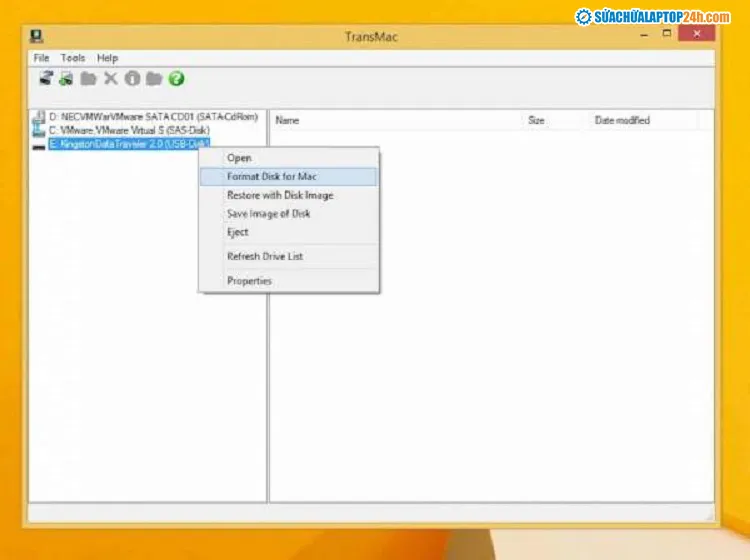
Chọn Format Disk for Mac
Bước 3: Tiếp theo bạn đặt tên cho USB, nhấn OK > Yes để xác nhận.
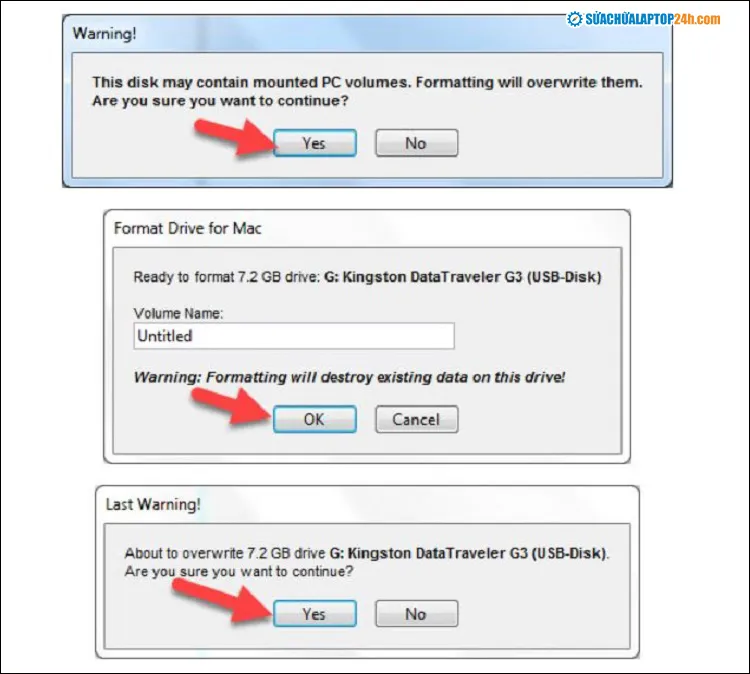
Chọn Yes, đặt tên và chọn Yes
Bước 4: Format xong, bạn kích chuột phải vào USB chọn Restore with Disk Image > Yes.
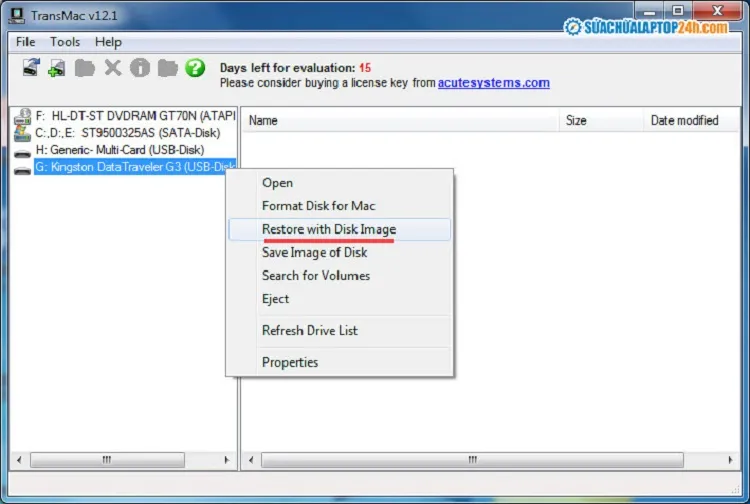
Bấm chọn Restore with Disk Image
Bước 5: Tại Select file, nhấn vào dấu 3 chấm rồi chọn file Hackintosh đã lưu trên thiết bị.
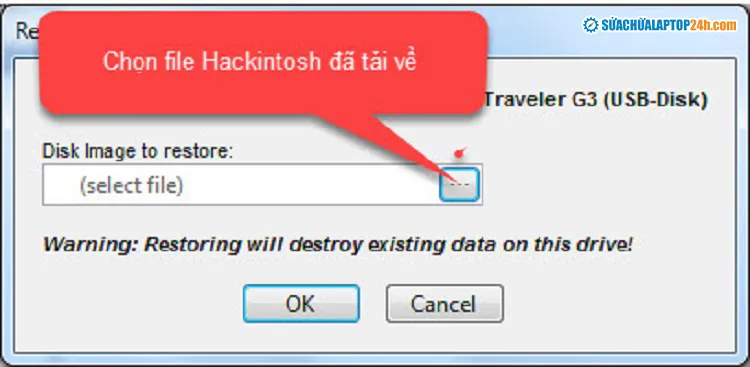
Chọn file Hackintosh đã tải về
Bạn chờ đợi hệ thống bung file Hackintosh vào USB, quá trình này sẽ kéo dài khoảng 15 – 30 phút.
2.2. Cài MacOS cho laptop
Sau khi đã có USB chứa bộ cài Hackintosh, bạn tiến hành cài MacOS cho laptop như sau:
Bước 1: Khởi động lại laptop và truy cập vào BIOS.
Tùy từng dòng máy, các phím vào BIOS sẽ khác nhau. Ví dụ với máy Asus, bạn cần nhấn phím F2 liên tục khi máy đang khởi động lên để vào Bios.
Xem thêm: Hướng dẫn vào BIOS của các dòng laptop phổ biến hiện nay
Bước 2: Tại tab Save & Exit trong cửa sổ BIOS, bạn thiết lập UEFI ở vị trí trên cùng.
Đây chính là USB mà bạn tạo bộ cài đặt Hackintosh.
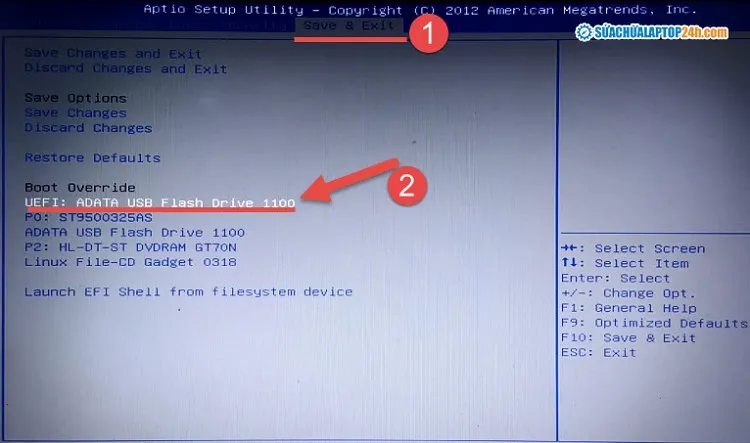
Chọn dòng đầu tiên có chữ UEFI
Bước 3: Chọn Boot MacOS X from Yosemite Zone và nhấn Enter.
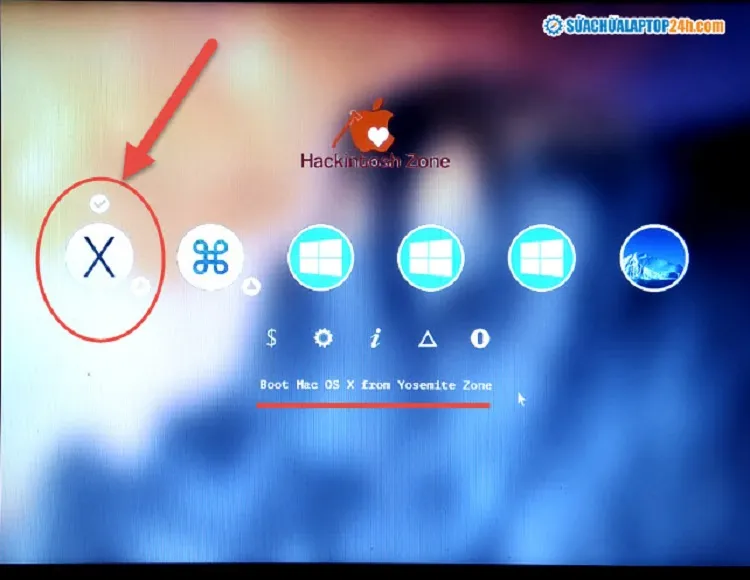
Chọn Boot MacOS X from Yosemite Zone
Bước 4: Chọn Utilities > Chọn Disk Utility.
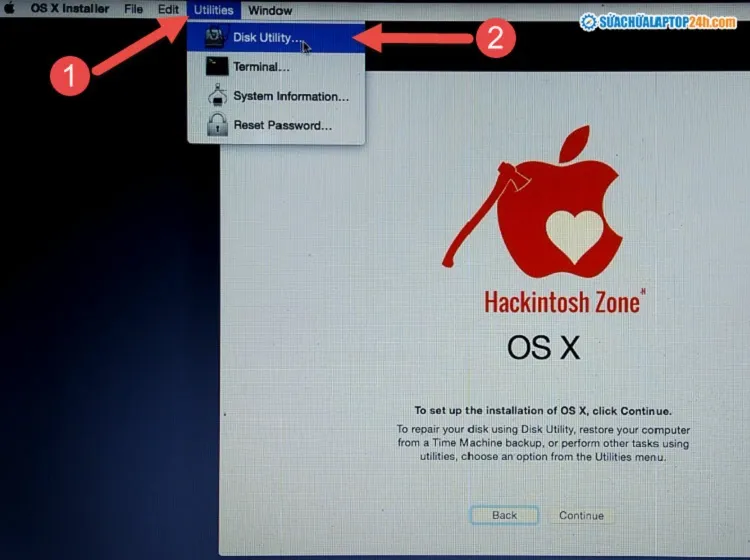
Chọn Disk Utility
Bước 5: Chọn phân vùng để cài MacOS > Click chọn tab Erase.
Bước 6: Tại Format chọn Mac OS Extended (Journaled). Đặt tên ở Name, click vào Erase.
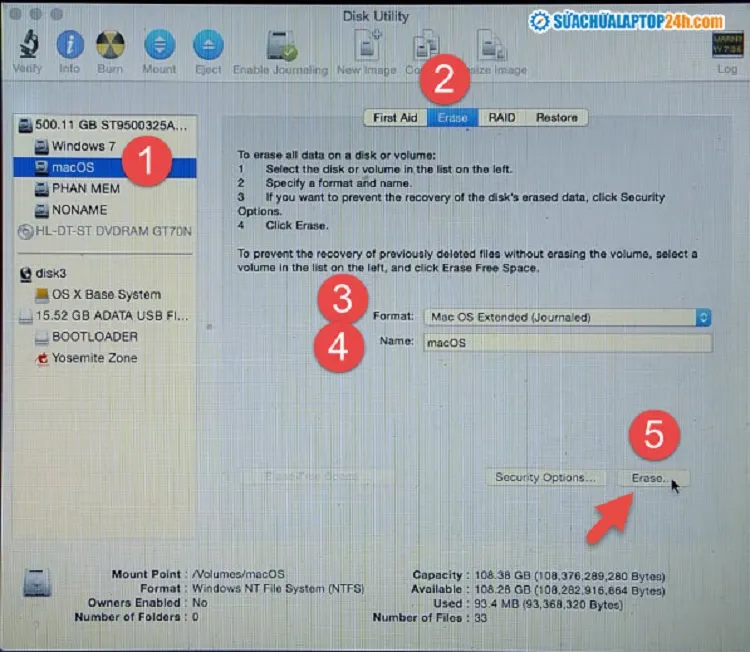
Các bước phân vùng ổ đĩa
Sau khi hoàn tất, bạn tắt chương trình Disk Utility.
Bước 7: Tại giao diện của Boot Mac OS X from YOSemite Zone > Chọn Continue.
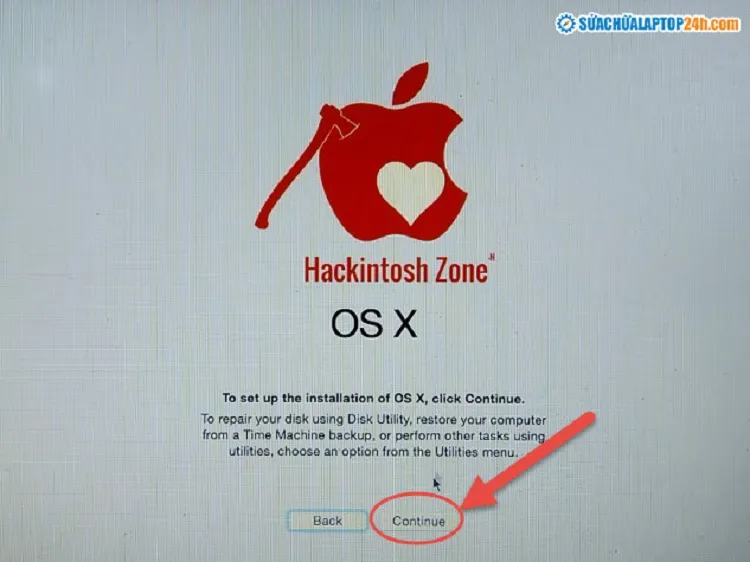
Bấm continue để tiếp tục
Bước 8: Chọn ổ đĩa cài MacOS bạn đã đặt tên > Chọn Customize.
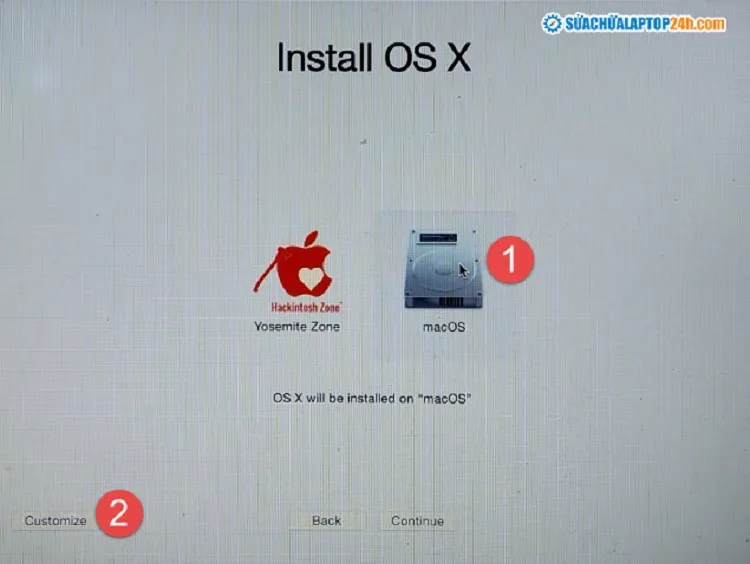
Click chọn Customize để bắt đầu tiến hành thiết lập phần cứng
Bước 9: Nhấn chọn Accept sau khi đã thiết lập xong phần cứng > Chọn Continue.
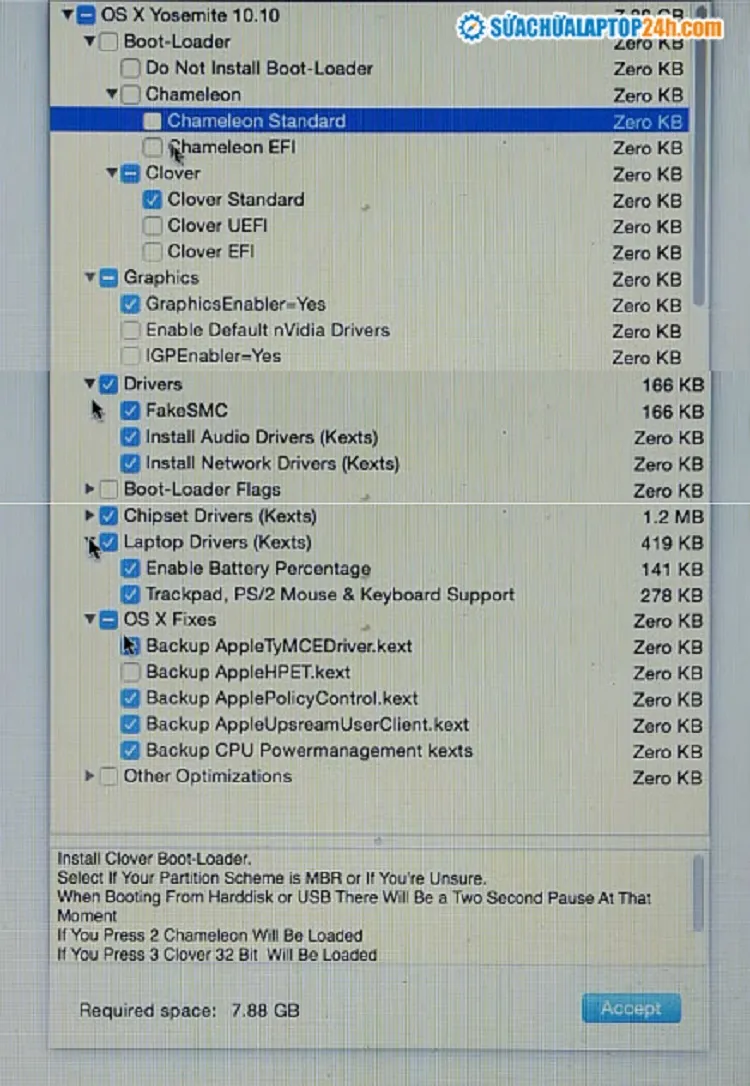
Nhấn chọn Accept sau khi đã thiết lập xong phần cứng
Bạn cần chờ một lúc để quá trình cài MacOS cho laptop được thiết lập. Tiếp đó máy tính sẽ khởi động lại và vào một menu boot.
Bước 10: Dùng phím mũi tên, chọn Option > Graphics Infector. Nhấn phím cách bỏ chọn Inject Intel.
Sau khi hoàn tất, click vào Return để trở về menu boot.
Bước 11: Click chọn Boot MacOS X from MacOS và tạo tài khoản đăng nhập vào MacOS.
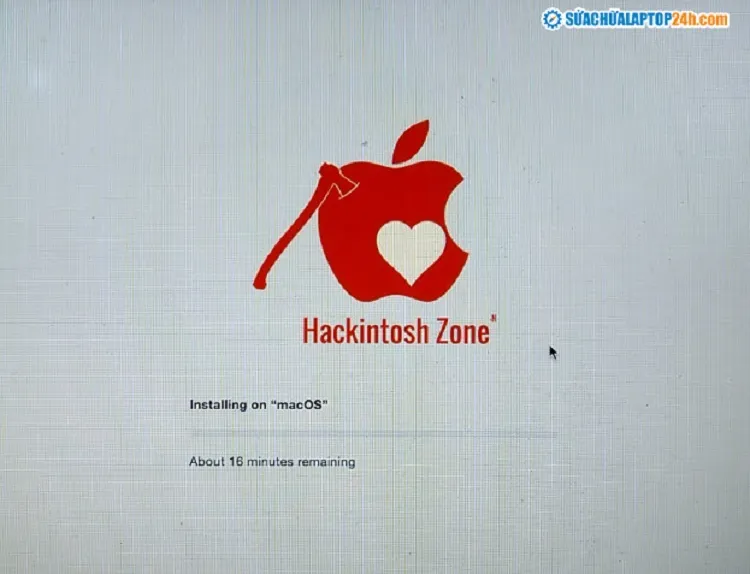
Installing on MacOS
Quá trình cài Mac OS cho laptop bắt đầu diễn ra, bạn hãy kiên nhẫn chờ đợi trong chốc lát.
Xem thêm: Cách cài macOS trên laptop Asus K501L
Trên đây là hướng dẫn cài Mac OS cho laptop mà bạn có thể thực hiện ngay tại nhà. Nếu có thắc mắc về việc cài MacOS hãy liên hệ Sửa chữa laptop 24h qua Hotline 1800 6024 để được hỗ trợ, tư vấn chi tiết nhất nhé!
